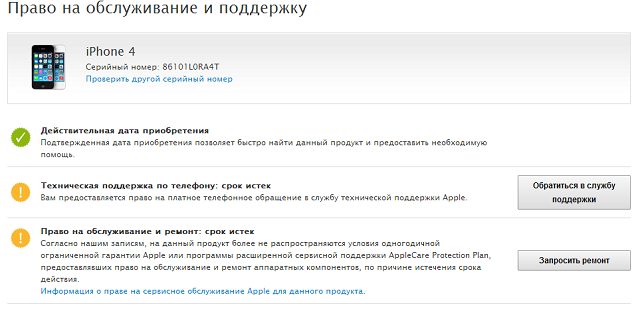Содержание
4 способа проверить ваш Айфон на подлинность
Чем популярнее становятся устройства компании Apple, тем больше появляется подделок и очень важно понимать,как убедиться, что приобретаемый Айфон подлинный (оригинальный). Помимо этого, необходимо уметь проверять, не является ли устройство украденным и сохранена ли возможность гарантийного обслуживания в официальных магазинах iStore.
[stextbox id=’alert’]Ещё не так давно оригинальный и поддельный Айфон можно было различить с закрытыми глазами. Это было два абсолютно разных устройства, которые отличались не только ПО, но и качеством всех используемых деталей. А сейчас ситуация изменилась кардинальным образом и теперь очень трудно найти различия между настоящим и неоригинальным гаджетом.[/stextbox]
В сегодняшнем материале, Вы научитесь подтверждать оригинальность Айфона перед тем, как его приобрести.
Что необходимо знать о iPhone?
Чтобы избежать сотрудничества с мошенниками, лучше всего приобретать Айфон лишь в салоне официального дилера.
К таким местам может относиться надёжный интернет-магазин или супермаркет электроники, который давно реализует продукцию компании Apple, у которого положительные отзывы в интернет-сети и который может предоставить клиентам сервисное обслуживание смартфона.
[stextbox id=’alert’]Помните, что официальные дилеры завышают цену на 20-30% от стоимости, которая определяется компанией Apple. По этой причине, потребители часто решают заказать гаджет из Соединенных Штатов Америки, при помощи множества распространителей. Другой способ купить Айфон дешевле – это найти объявление о продаже б/у устройства, которое нормально работает. У каждого из представленных способов меньше потратить на покупку, есть свои «подводные камни».[/stextbox]
Выписать Айфон из США – дешевле, да и выбор цветовых решений там намного больше. Но если просто купить смартфон там, то он не будет работать в какой-либо другой стране, он будет функционировать лишь в США. Значит необходимо будет отключиться от сети мобильного оператора (анлок).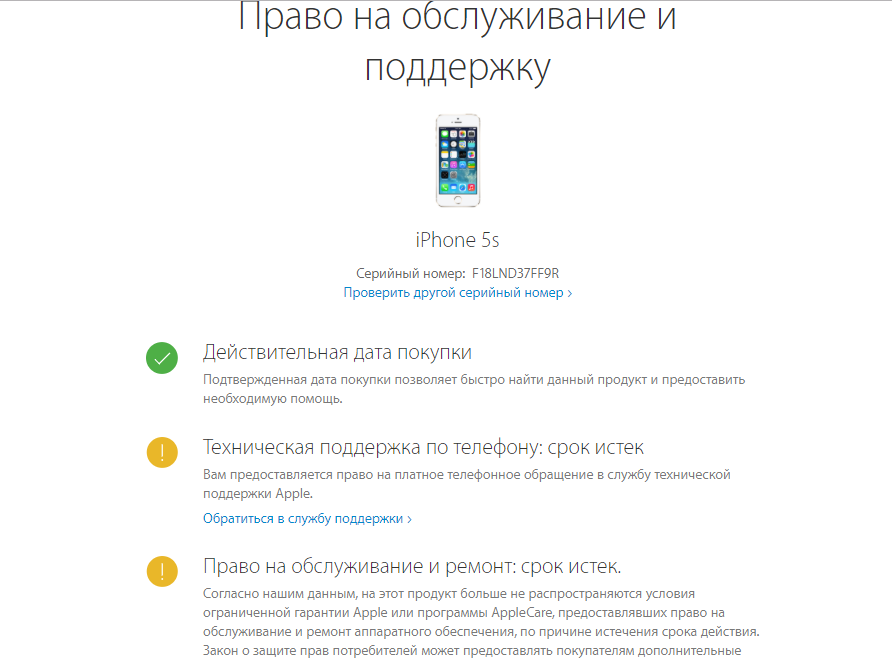
Также в интернете встречаются объявления о продаже смартфонов, которые не требуют анлока – это восстановленные гаджеты, которые кем-то были куплены, а затем из-за каких-то технических проблем, сданы обратно в магазин. Такие устройства отправляют в сервисный центр, где проводятся ремонтные работы, а затем продаются за границами США, где к ним относятся не очень хорошо.
Чтобы не купить китайскую подделку iPhone, необходимо разбираться в следующих вещах:
- Что входит в полную комплектацию оригинального смартфона?
- Проверка устройства по его внешним параметрам;
- Нюансы работы программного обеспечения.
Как выбрать продавца?
Если Вы хотите приобрести оригинальный телефон и хотите быть в этом уверены на 100%, при чём не особо обращая внимания на стоимость устройства, то сразу направляйтесь в популярные торговые сети.
А если у Вас не хватает средств или Вы привыкли экономить на покупках качественных вещей, то запоминайте следующие советы по выбору надёжного продавца Айфонов:
- Всегда проверяйте отзывы о продавце и его рейтинг.
 Возможно придётся поискать дополнительную информацию о нём в поисковой системе, при помощи имени или номера телефона. Если это злоумышленник, о нём скорее всего говорят на каких-то сайтах, в группах соцсетей или же форумах.
Возможно придётся поискать дополнительную информацию о нём в поисковой системе, при помощи имени или номера телефона. Если это злоумышленник, о нём скорее всего говорят на каких-то сайтах, в группах соцсетей или же форумах. - Просите, как можно больше фотографий с гаджетом, комплектацией устройства, коробкой и серийным номером. Возможно придётся даже созвониться с помощью видео звонка.
- Не стоит скупиться на вопросы, которые помогают узнать историю телефона. В каком магазине и как давно его приобрели? Сколько им пользовались? Ремонтировали ли его? Роняли ли его? Только владелец даст ответы на поставленные вопросы, а мошенник растеряется.
- Проверьте состояние гарантии и не является ли Айфон залоченным. Не обязательно наличие гарантии, но хорошим бонусом этот нюанс точно будет!
Параметры, отличающие оригинальный смартфон от поддельного
В компании Apple уделяется большое внимание вопросу безопасности и оригинальности собственных гаджетов. Именно поэтому, предусмотрены параметры, позволяющие пользователям выявлять и подтверждать уникальность своего устройства.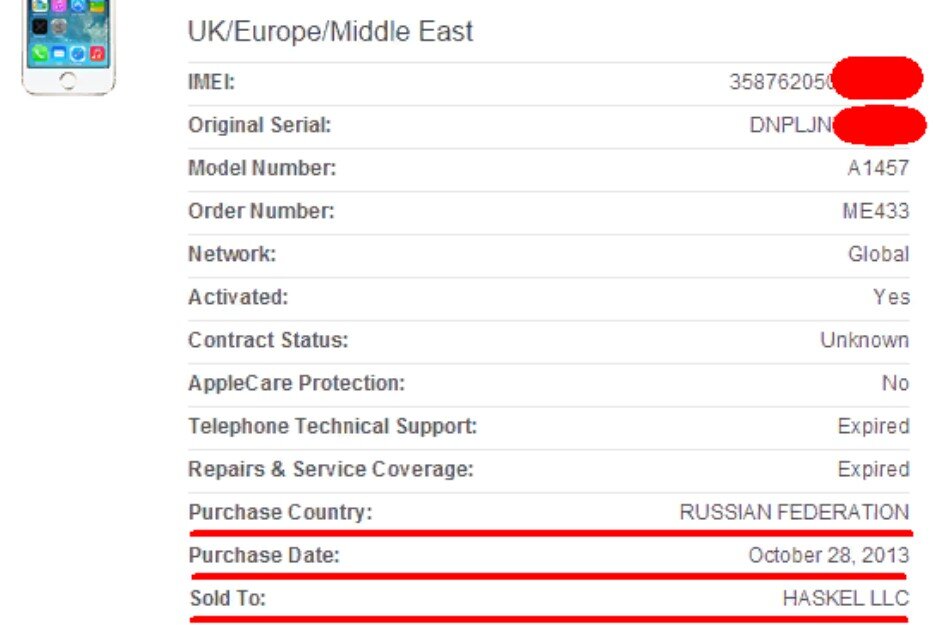
Для проверки необходимо осуществить внешний осмотр гаджета, а также выяснить серийный номер и исследовать работу ПО. Следуйте нашим советам:
- Проверьте состояние корпуса, в том числе все особенности выбираемой модели Айфона;
- Проверьте технические характеристики гаджета, они не должны отличаться от заявленных;
- Проверьте серийный номер и код IMEI;
- Проверьте Apple ID.
Этап №1. Проверяем IMEI, серийный номер и параметры iOS
Не рекомендуется приобретать Айфон без коробки, так как она является один из инструментов, который помогает выяснить оригинально или нет устройство. На коробке написан IMEI и его нужно сравнить с тем, который отображён в информации о iOS, в самом iPhone.
Если номера не совпали – это значит, что смартфон либо не оригинальный, либо ворованный.
[stextbox id=’info’]Узнать IMEI на любом телефоне можно, набрав комбинацию: *#06#[/stextbox]
Этап №2. Проверяем с помощью официального сайта Apple
Для того чтобы проверить подлинность устройства, можно воспользоваться интернет-сайтом компании Apple.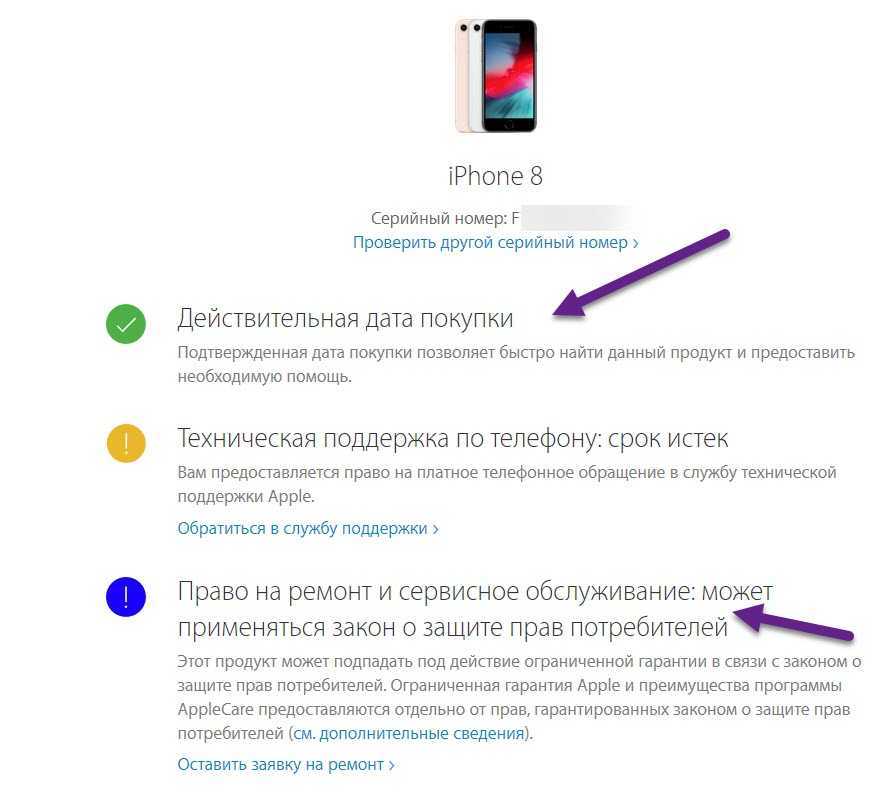 Это очень точный и надёжный способ. А на проверку у Вас уйдёт несколько минут:
Это очень точный и надёжный способ. А на проверку у Вас уйдёт несколько минут:
- Переходим на страницу Apple: https://checkcoverage.apple.com/ru/ru/;
- Вводим серийный номер устройства;
- Вводим информацию нужную информацию и нажимаем на «Продолжить».
Важно понимать, что этот способ определяет наличие возможности воспользоваться сервисным обслуживанием. Также с помощью сайта imei.info можно узнать:
- Модель гаджета;
- Его серийный номер;
- Дату первоначального приобретения;
- И наличие возможности обслуживания по гарантии.
Всё о Activation Lock
[stextbox id=’info’]Activation Lock – это инструмент, позволяющий заблокировать Айфон, который был украден. Никто не сможет снять блокировку, кроме того, кто владел им до этого момента. Активация Activation Lock происходит с помощью сервиса FindMyPhone.[/stextbox]
На сайте сервиса можно узнать тип гаджета, его местоположение, а также информацию о том, в каком статусе находится устройство.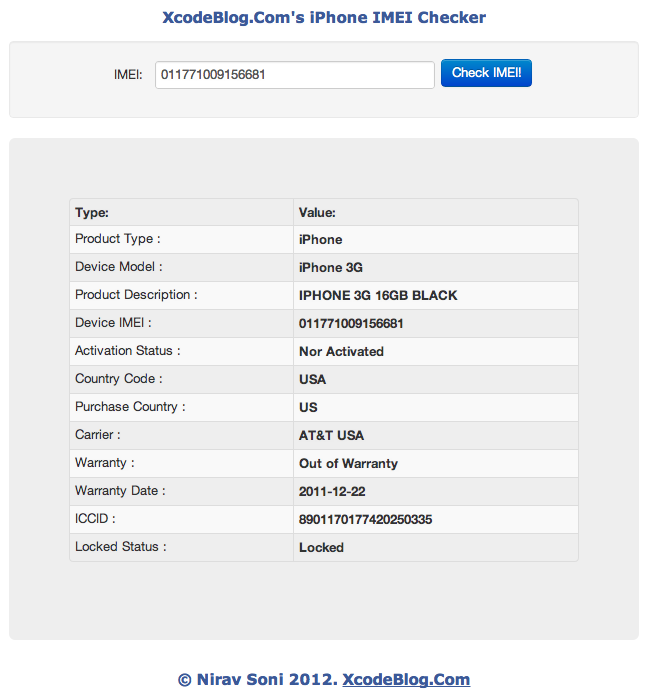
Привязка iPhone к Apple ID
[stextbox id=’info’]Apple ID – online-сервис, к которому должен быть привязан абсолютно каждый Айфон. Этот сайт идентифицирует пользователей. Создав аккаунт на сайте, данные аккаунт будут вводиться на каждом устройстве.[/stextbox]
Всё привязывается к одному месту и может использоваться на нескольких устройствах одновременно.
Перед покупкой, важно проверять привязку устройства. Не следует покупать те устройства, к которому привязан какой-то посторонний аккаунт. Если продавец придумывает причины не выходить из аккаунта, значит покупать не стоит. Если нет возможности выйти из ID, значит устройство ворованное.
Для выхода следует осуществить следующие действия:
- Зайти в настройки;
- Включить «Основные» настройки;
- Зайти в Apple ID;
- Нажимаем на «Безопасность и пароль»;
- Далее нажать «Выход»;
- Потом подтверждаем процесс отвязки;
Как правильно проверять iPhone перед покупкой?
[stextbox id=’alert’]Неважно, какой Айфон Вы решили приобрести: из Америки, разлоченный, восстановленный или б/у, главное проверить его состояние на месте покупки.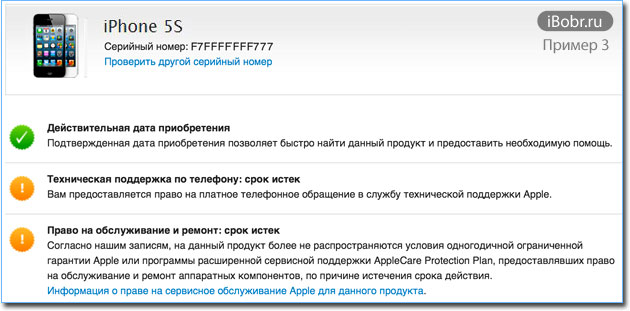 Для этого обращайте внимание на разные элементы, о которых мы расскажем далее.[/stextbox]
Для этого обращайте внимание на разные элементы, о которых мы расскажем далее.[/stextbox]
Корпус
Нужно проверить в каком состоянии находится задняя крышка и экран. Хорошо, если дефекты отсутствуют или их количество сводится к минимальному числу. Вмятины, сколы и потёртости – признаки не очень качественного смартфона.
Нажатия на экран должны сопровождаться моментальной реакцией. Задержка – это признак того, что дисплейный модуль работает плохо.
Кнопки
Очень в Айфонах ломаются именно кнопки, поэтому стоит уделить особое внимание данным элементам управления.
Устройство должно без проблем запускаться и выключаться, TouchID, а также «качели» громкости должны реагировать без «тормозов».
Динамики
Необходимо проверить динами: разговорный и слуховой. При звонке Ваш собеседник должен отлично Вас слышать, а при проигрывании музыки Вы не должны слышать лишних шумов и помех.
Рядом с гнездом зарядки, находятся сеточки для динамика разговорного.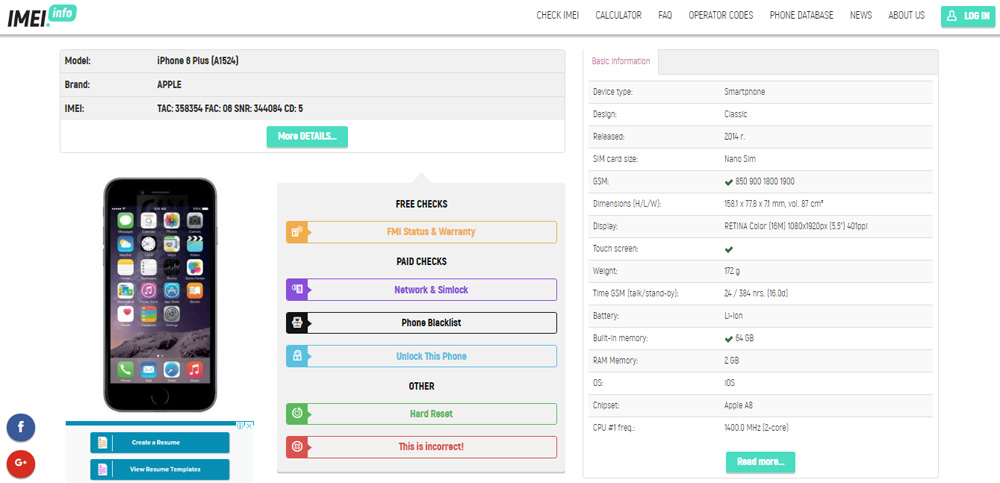 Если они отсутствуют, это значит, что смартфон разбирали. Также следует проверить состояние двух винтов, удерживающих заднюю крышку.
Если они отсутствуют, это значит, что смартфон разбирали. Также следует проверить состояние двух винтов, удерживающих заднюю крышку.
Аппаратный анлок
[stextbox id=’warning’]Некоторые мошенники продают залоченые смартфоны, создавая эффект временной аппаратной разблокировки. Это достигается за счёт небольшой накладке в районе сим-карты.[/stextbox]
Перед тем, как купить, нужно извлечь сим-карту и убедиться, что ничего лишнего там нет.
Модули связи
Нужно проверить как работают все модули связи: Wi-Fi, Bluetooth, GPS и 3G. Если что-то из этого не работает, значит повреждена антенна для связи.
Другие программные функции
Обязательно удостоверьтесь, что хорошо работают:
- Камера и автофокус;
- Акселерометр;
- Наушники.
Подведём итог
Хотите обезопасить себя при покупке iPhone? Следуйте следующим рекомендациям:
- Оплату следует осуществлять лишь после проверки устройства;
- Важно осмотреть гаджет, его корпус и все функции.
 Всё должно быть почти идеальным;
Всё должно быть почти идеальным; - Нужно проверить Activation Lock;
- Продавец должен выйти из Apple ID;
- Покупайте смартфон с полной комплектацией.
Купить Iphone с 53% скидкой!
Проверка Айфона по серийному номеру на подлинность
Если при покупке у официального дилера в магазине или салоне связи, по поводу подлинности аппарата можно не переживать, то в случае, покупки через интернет или у частного лица, осторожность просто необходима. Именно в таких случаях чаще всего требуется проверка Айфона по серийному номеру.
Если не знаете где искать серийный номер, то попробуйте проверить iPhone по IMEI.
Новый Айфон – это своего рода показатель статуса и социального положения его владельца. Но, в то же время, это весьма недешевое приобретение. Так что же делать, если средств на самую актуальную или даже предыдущую модель не хватает, а иметь статусный телефон очень хочется? Можно воспользоваться рынком вторичных товаров и купить телефон уже бывший в употреблении.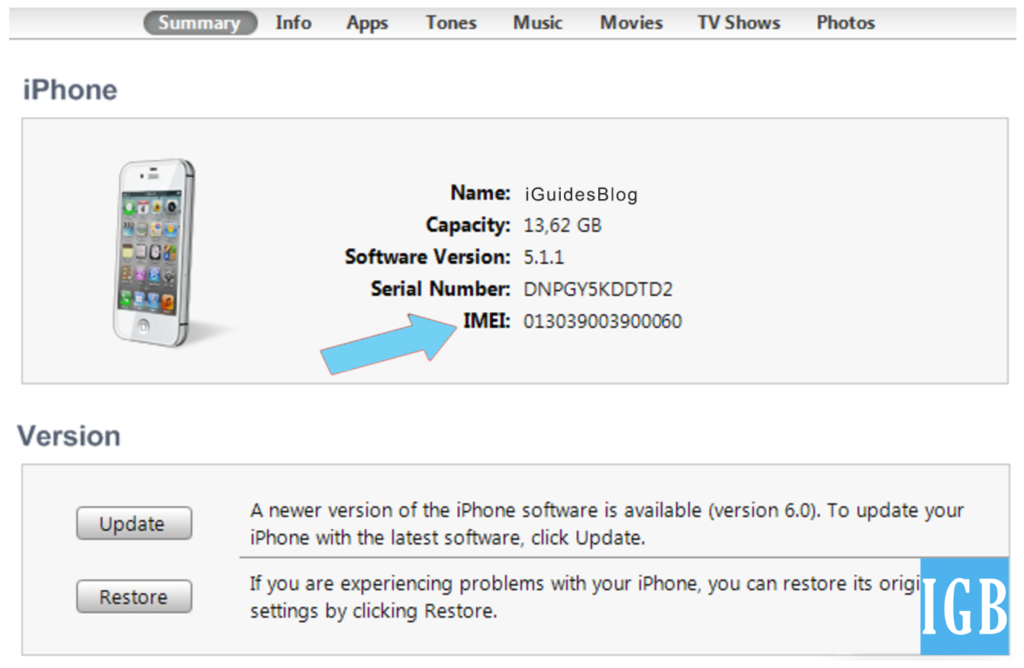
Проверка на официальном сайте APPLE
Наиболее целесообразный и простой способ. Чтобы им воспользоваться, не обязательно даже вскрывать упаковку. Все необходимые данные напечатаны на коробке. Действовать надо по следующему алгоритму:
- Отыскать на упаковке серийный номер устройства (Serial No), расположенный между номером партии (Part No) и идентификатором IMEI. В нем 11 или 12 знаков, возможно наличие как букв, так и цифр. Если упаковка вскрыта и телефон активирован, нелишним будет сличить их серийные номера. В телефоне серийник найти несложно: «Настройки», пункт «Основное», подпункт «Об этом устройстве».
- На главной странице официального сайта найти кнопку «Поддержка». Она расположена наверху справа.
- Выбрать пункт «Гарантия и ремонт», далее «Проверка состояния гарантии».
- В появившееся окно ввести серийный номер. Если система выдает сообщение, что номер введен неверно, следует внимательно проверить номер. Но если данные верны, а подобное сообщение повторяется, значит телефон ввезен в страну неофициально, и от его покупки стоит воздержаться.
 Если же сервис находит устройство в базе, значит аппарат оригинальный. В этом случае на сайте отображается информация о дате приобретения, сроке бесплатной технической поддержки по телефону (составляет три месяца с даты приобретения) и праве на гарантийное обслуживание и ремонт (1 год).
Если же сервис находит устройство в базе, значит аппарат оригинальный. В этом случае на сайте отображается информация о дате приобретения, сроке бесплатной технической поддержки по телефону (составляет три месяца с даты приобретения) и праве на гарантийное обслуживание и ремонт (1 год).
Стоит иметь в виду что, если совершается такая дорогая покупка, как iPhone проверка по серийному номеру обязательна. Помимо того, что так можно убедиться в оригинальности аппарата, дополнительно предоставляется полезная информация, которой можно воспользоваться, если с телефоном что-то произойдет.
Рекомендуем проверить также iCloud на iPhone, чтобы потом не пришлось отвязывать iPhone. Будьте бдительны при покупке устройств и проверке – не слушайте отговорки продавцов, например, забыл пароль от Айфона или он разрядился и включится дома на зарядке.
Проверка на оригинальность с помощью сервиса SNDeepInfo
Еще один вариант убедиться в оригинальном происхождении купленного аппарата и его официальном ввозе в страну это сервис SNDeepInfo. Здесь можно iPhone проверить по серийному номеру или по IMEI. Универсальный ресурс позволяет проверять не только Айфоны, но и телефоны других производителей.
Здесь можно iPhone проверить по серийному номеру или по IMEI. Универсальный ресурс позволяет проверять не только Айфоны, но и телефоны других производителей.
Для проверки необходимо выбрать производителя и ввести серийный номер в появившееся окно.
Полученная информация будет разделена на несколько блоков:
- Сертификат, подтверждающий, что аппарат не числится в списке потерянных или украденных.
- Данные, зашифрованные в IMEI. В ней указываются данные о стране производства, модели, цвете, размерах.
- Детальная информация. В этом блоке информация платная и предоставляется по запросу.
Перечисленные сервисы для проверки подлинности Айфона являются самыми популярными и заслуживающими доверия. Несомненным плюсом является и то, что основную информацию на них можно получить бесплатно и без регистрации. Также очень удобно то, что ожидание ответа занимает буквально несколько секунд. Информация появляется сразу после того, как введены необходимые данные.
Информация появляется сразу после того, как введены необходимые данные.
[8 способов] Как найти номер IMEI на iPhone/iPad
15-значный международный идентификационный номер мобильного оборудования (IMEI) вашего iPhone содержит подробную информацию о вашем устройстве. Номер можно использовать для обнаружения информации о вашем iPhone и отслеживания устройства в случае его кражи или потери.
Как и вы, многие пользователи не знают номер IMEI своих устройств iPhone. Однако не паникуйте, потому что в этой статье описаны 8 самых простых способов самостоятельно найти номер IMEI вашего iPhone. Давайте углубимся.
Что такое номер IMEI и как он работает?
IMEI — это аббревиатура от международного идентификационного номера мобильного оборудования, и вы должны знать, что он отличается от серийного номера телефона (ESN или электронный серийный номер).
Номер IMEI iPhone относится к уникальному 15-значному коду телефона, который можно использовать для идентификации устройства, определения операционной системы, получения статуса активации оператора связи и отслеживания устройства в случае его кражи или потери.
Номер IMEI вашего iPhone можно использовать для следующих задач :
- Чтобы определить, есть ли у вашего iPhone действительный номер ESN.
- Внесение iPhone в черный список в случае кражи или потери.
- Вы можете использовать номер IMEI своего телефона, чтобы найти потерянное или украденное устройство в службе поиска iCloud.
- При покупке подержанного iPhone вы можете использовать номер IMEI, чтобы узнать, не занесено ли устройство в черный список.
- Чтобы разблокировать блокировку активации iCloud на вашем iPhone или iPad.
Теперь, когда вы знаете, для чего используется номер IMEI вашего iPhone, давайте узнаем, как найти номер IMEI вашего iPhone. Ниже приведены 8 самых простых способов найти номер IMEI вашего iPhone:
Способ 1. Найдите IMEI в настройках iPhone
Вы можете найти номер IMEI вашего iPhone в приложении «Настройки». Часто это лучший способ проверить номер IMEI вашего iPhone, потому что вы можете легко скопировать и вставить 15-значный номер.
Следуйте этому руководству, чтобы найти номер IMEI вашего iPhone в приложении «Настройки» телефона. :
- Разблокируйте iPhone и перейдите в «Настройки».
- Нажмите «Общие» и выберите «О программе».
- Перейдите к нижней части экрана и найдите 15-значный номер с надписью «IMEI».
- Нажмите и удерживайте номер IMEI, чтобы скопировать и вставить номер в нужное место.
Способ 2. Найдите IMEI, набрав код A
Вы также можете найти номер IMEI вашего iPhone, набрав код *#06# на вашем устройстве. После того, как вы наберете код, ваш iPhone отобразит на экране свой номер IMEI.
Вот как найти номер IMEI вашего iPhone с кодом :
- Разблокируйте свой iPhone и запустите приложение «Телефон» или «Вызывающий абонент».
- Введите следующий код на номеронабирателе или на клавиатуре: «*#06#».
- Сразу после набора кода на экране отобразится IMEI-номер iPhone.
 Запишите этот номер и сохраните его в безопасном месте.
Запишите этот номер и сохраните его в безопасном месте.
Способ 3. Найдите IMEI, выдвинув лоток для SIM-карты
Номер IMEI вашего iPhone также можно найти на лотке для SIM-карты. Когда вы извлечете держатель SIM-карты или лоток для SIM-карты, вы увидите 15-значный номер, написанный на нижней стороне лотка для SIM-карты. Это отличный способ найти номер IMEI вашего iPhone, когда телефон выключен или не включается.
Вот как проверить номер IMEI в лотке для SIM-карты iPhone :
- Найдите небольшое отверстие рядом с лотком для SIM-карты вашего iPhone.
- Вставьте инструмент для извлечения SIM-карты или булавку в отверстие и аккуратно нажмите.
- «Sim Tray» выдвинется. Когда лоток вынут, проверьте на нижней стороне 15-значный номер.
- Запишите номер и правильно вставьте SIM-лоток iPhone.
Способ 4. Найдите IMEI с помощью Finder на вашем Mac
Вы также можете найти номер IMEI вашего iPhone с помощью приложения «Finder» на вашем Mac.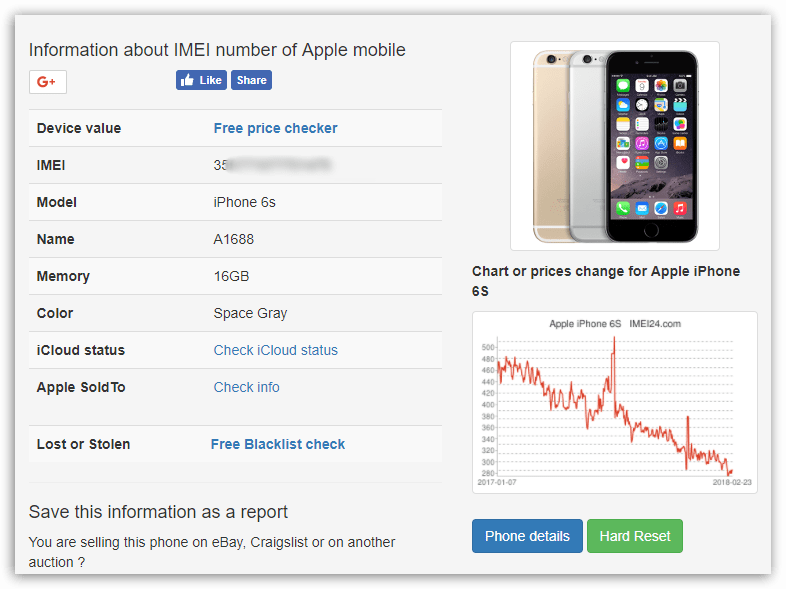 Это будет работать, только если на вашем Mac установлена MacOS Catalina 10.15 или более новая версия. Вы можете использовать этот метод, когда ваш iPhone заблокирован или если вы используете iPhone с eSIM.
Это будет работать, только если на вашем Mac установлена MacOS Catalina 10.15 или более новая версия. Вы можете использовать этот метод, когда ваш iPhone заблокирован или если вы используете iPhone с eSIM.
Вот руководство по поиску IMEI вашего iPhone с помощью приложения Finder iPhone на Mac
Способ 5. Найдите IMEI с помощью iTunes в Windows
Если у вас есть ПК с Windows или более старое устройство Mac, это отличный способ найти свой номер IMEI. После подключения к компьютеру iTunes отобразит информацию об устройстве вашего iPhone или iPad, включая его номер IMEI.
Вот как использовать iTunes для проверки IMEI 9 вашего iPhone0014 :
- Подключите свой iPhone к ПК с Windows с помощью кабеля USB или Lightning.

- Откройте и запустите iTunes на ПК с Windows.
- В iTunes щелкните вкладку «Сводка» и дождитесь отображения информации на экране.
- iTunes отобразит информацию о вашем устройстве, включая 15-значный номер IMEI.
Способ 6. Найдите IMEI на задней панели iPhone
Для старых моделей iPhone (iPhone 5, iPhone 5c, iPhone 5s, iPhone 6 и 6 Plus) номер IMEI обычно указан на задней панели iPhone. айфон. Вы можете перевернуть телефон и проверить 15-значный номер с надписью «IMEI».
Вы должны знать, что номер IMEI на задней панели телефона очень мал, поэтому для его просмотра вам понадобится увеличительное стекло или камера. Найдите 15-значный номер с надписью «IMEI».
Способ 7. Найдите IMEI на упаковочной коробке iPhone
Вы также можете найти IMEI вашего iPhone на боковой стороне упаковочной коробки. Номер IMEI обычно печатается на белой наклейке и размещается сбоку упаковочной коробки. Найдите число и запишите его.
Найдите число и запишите его.
Способ 8. Найдите IMEI на веб-сайте Apple
Этот метод может помочь вам найти номер IMEI вашего iPhone, даже если устройство украдено или потеряно. Если iPhone или iPad по-прежнему связаны с вашей учетной записью iCloud, вы можете найти номер IMEI онлайн на веб-сайте Apple.
Вот как найти номер IMEI вашего iPhone на веб-сайте Apple :
- Подключите ваше устройство к сети Wi-Fi или Интернету.
- В браузере перейдите на веб-сайт Apple.
- Войдите в свою учетную запись Apple ID или iCloud. Затем проверьте «Список устройств», связанных с учетной записью.
- В списке связанных устройств найдите и щелкните устройство Apple, о котором вам нужна информация. На экране будет отображаться номер IMEI и другая информация об устройстве.
Бонус: как разблокировать блокировку активации без номера IMEI
Знаете ли вы, что вы можете разблокировать блокировку активации вашего устройства Apple без ввода номера IMEI? Да, вы можете использовать Tenorshare 4MeKey.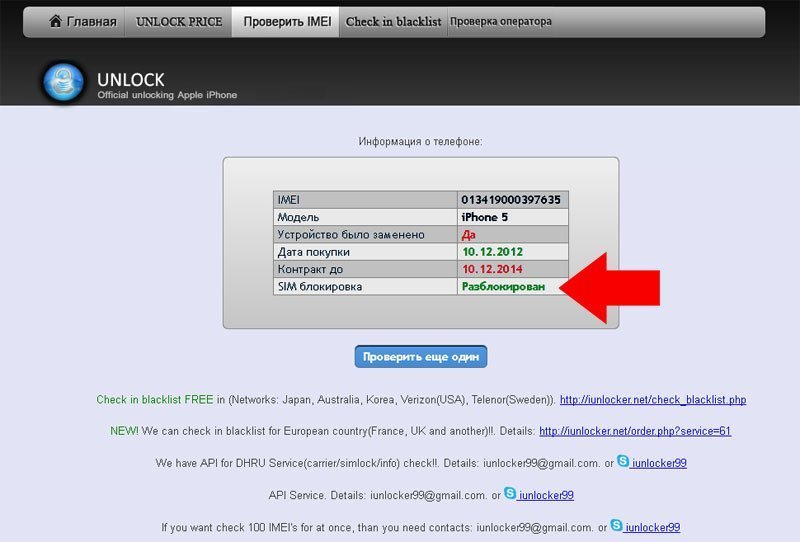 Всем пользователям iPhone трудно разблокировать блокировку активации iCloud без номера IMEI телефона, но с 4MeKey от Tenorshare эта задача никогда не была проще.
Всем пользователям iPhone трудно разблокировать блокировку активации iCloud без номера IMEI телефона, но с 4MeKey от Tenorshare эта задача никогда не была проще.
4MeKey — это программа без пароля, которая может легко обойти блокировку активации iCloud всего за несколько шагов. Программа проста в использовании и совместима со всеми устройствами iOS.
Вот как разблокировать блокировку активации iCloud без номера IMEI с помощью 4MeKey от Tenorshare :
Шаг 1 : Загрузите и установите 4MeKey на свой ПК. Запустите программу и выберите опцию «Удалить активацию iCloud».
Шаг 2 : На экране отобразится список информации. Прочтите информацию и нажмите синюю полосу «Начать удаление».
Шаг 3 : Подключите iPhone к ПК с помощью USB-кабеля или кабеля Lightning. Программное обеспечение 4MeKey запросит «Разрешение на джейлбрейк».
Шаг 4 : Предоставьте разрешение и выберите способ «взлома» устройства.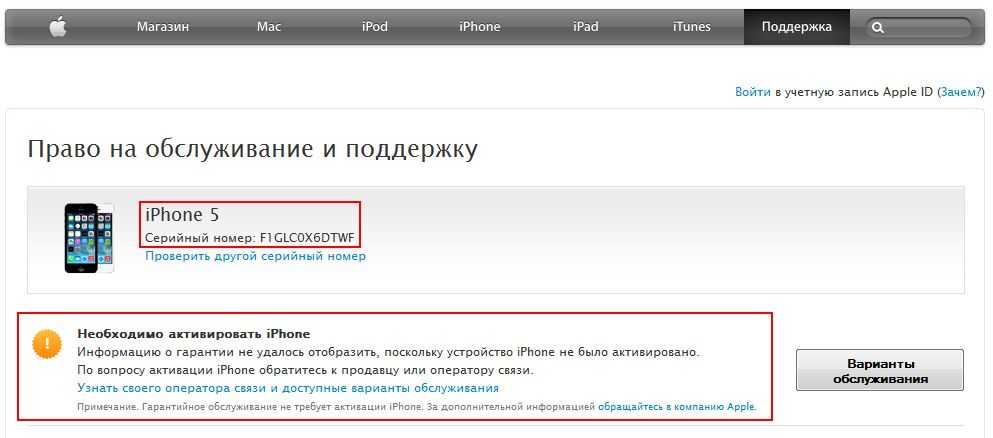 На ПК с Windows выберите вариант «Windows». На Mac выберите опцию «Mac».
На ПК с Windows выберите вариант «Windows». На Mac выберите опцию «Mac».
Шаг 5 : Нажмите «Пуск», чтобы подтвердить информацию об устройстве и снять блокировку активации iCloud.
Дождитесь отключения блокировки активации iCloud. Это может занять несколько минут, поэтому убедитесь, что ваше устройство остается подключенным на протяжении всего процесса.
Final Words
Номер IMEI вашего iPhone очень важен, так как он содержит достоверную информацию о личности, статусе активации и работе вашего устройства. Вы даже можете использовать номер IMEI для отслеживания iPhone в случае кражи или потери.
Чтобы найти номер IMEI вашего iPhone, вы можете проверить корпус телефона и лоток для SIM-карты или зайти в приложение «Настройки» вашего телефона. Вы также можете набрать код IMEI на своем устройстве или найти номер IMEI на веб-сайте Apple. Если все способы найти IMEI не увенчались успехом, вы все равно можете использовать Tenorshare 4MeKey, чтобы разблокировать блокировку активации iCloud.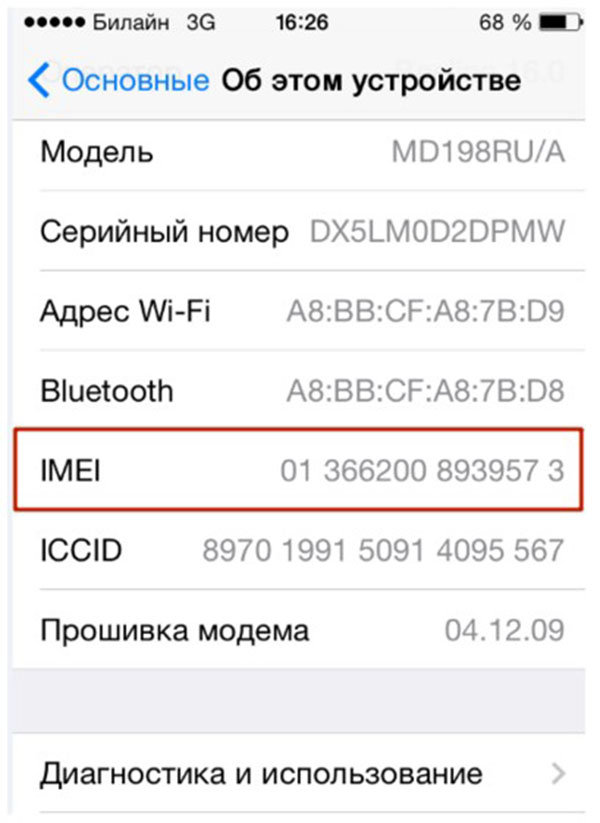
Итак, вот оно. Если вам понравился этот пост, ознакомьтесь с другими подобными на этом веб-сайте, чтобы получить советы экспертов по ежедневным проблемам с программным и аппаратным обеспечением iOS.
Как проверить блокировку активации перед покупкой подержанного iPhone
Как перед покупкой проверить, заблокирована ли активация iPhone? Онлайн или лично, вот что вам нужно сделать!
Если вы покупаете подержанный iPhone с заблокированной активацией — паролем, защищенным чужой учетной записью iCloud, — он для вас практически бесполезен. Итак, избавьте себя от раздражения и потраченных впустую денег и обязательно проверьте статус блокировки активации любого бывшего в употреблении iPhone перед покупкой.
- Как проверить статус блокировки активации онлайн
- Как проверить статус блокировки активации лично
- Блокировка оператора связи и региона
Если вы покупаете подержанный iPhone на веб-сайте, вы можете проверить его статус активации онлайн.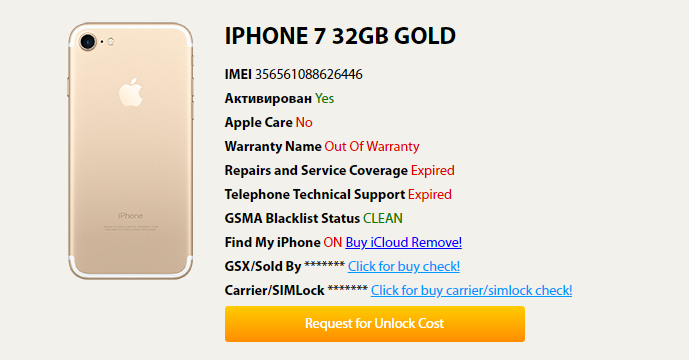 Apple позволяет проверить статус активации любого iPhone, iPad, iPod touch или Apple Watch, введя IMEI устройства.
Apple позволяет проверить статус активации любого iPhone, iPad, iPod touch или Apple Watch, введя IMEI устройства.
Вам нужно спросить у продавца номер IMEI. Он находится на задней стороне оригинальной коробки, в которой находился iPhone. Если у них нет доступа к коробке, отправьте им эти инструкции:
- Нажмите Настройки на главном экране.
- Коснитесь Общие .
- Нажмите О .
- Проведите пальцем вверх, пока не найдете номер IMEI .
Получив номер IMEI
- , перейдите по адресу www.icloud.com/activationlock на компьютере Mac или Windows.
- Введите IMEI устройства
- Введите проверочный код
- Нажмите Продолжить .
Если номер IMEI возвращается как заблокированный, не покупайте подержанный iPhone.
Если вы покупаете подержанный iPhone лично, просто убедитесь, что функция «Найти iPhone» отключена.
- Запустите Настройки с главного экрана.
- Нажмите на iCloud .
- Нажмите Найти iPhone .
- Обязательно Функция «Найти iPhone » настроена на «Выкл.» .
Однако лучше, чтобы продавец полностью перезагрузил свой iPhone, прежде чем отдать его вам. Таким образом, они могут убедиться, что все их данные безопасно удалены и недоступны.
- Нажмите Настройки на главном экране.
- Коснитесь Общие .
- Нажмите Сброс .
- Нажмите Стереть все содержимое и настройки .
- Введите пароль .
- Нажмите Стереть iPhone
- Введите пароль iCloud, связанный с iPhone, чтобы отключить блокировку активации.

 Возможно придётся поискать дополнительную информацию о нём в поисковой системе, при помощи имени или номера телефона. Если это злоумышленник, о нём скорее всего говорят на каких-то сайтах, в группах соцсетей или же форумах.
Возможно придётся поискать дополнительную информацию о нём в поисковой системе, при помощи имени или номера телефона. Если это злоумышленник, о нём скорее всего говорят на каких-то сайтах, в группах соцсетей или же форумах.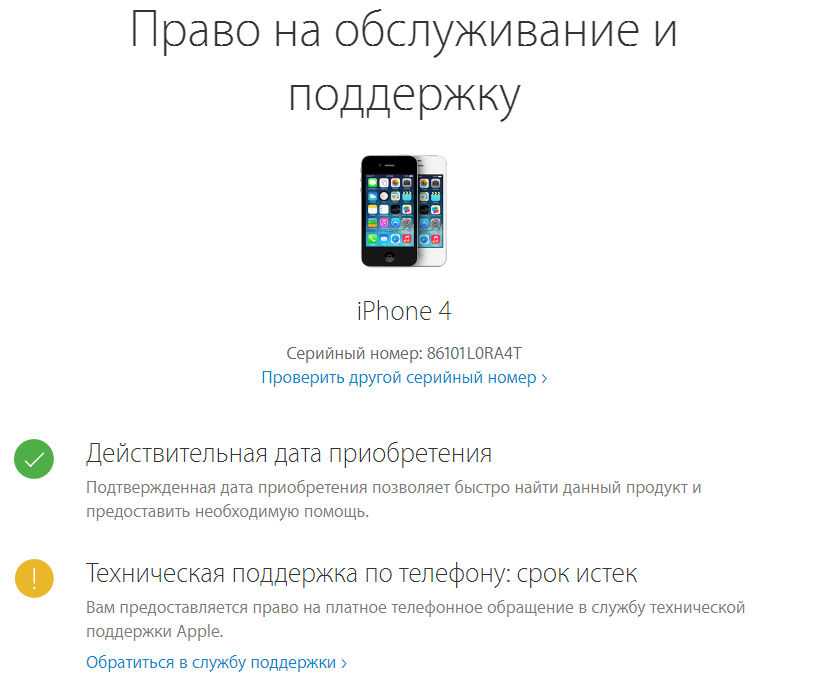 Всё должно быть почти идеальным;
Всё должно быть почти идеальным; Если же сервис находит устройство в базе, значит аппарат оригинальный. В этом случае на сайте отображается информация о дате приобретения, сроке бесплатной технической поддержки по телефону (составляет три месяца с даты приобретения) и праве на гарантийное обслуживание и ремонт (1 год).
Если же сервис находит устройство в базе, значит аппарат оригинальный. В этом случае на сайте отображается информация о дате приобретения, сроке бесплатной технической поддержки по телефону (составляет три месяца с даты приобретения) и праве на гарантийное обслуживание и ремонт (1 год).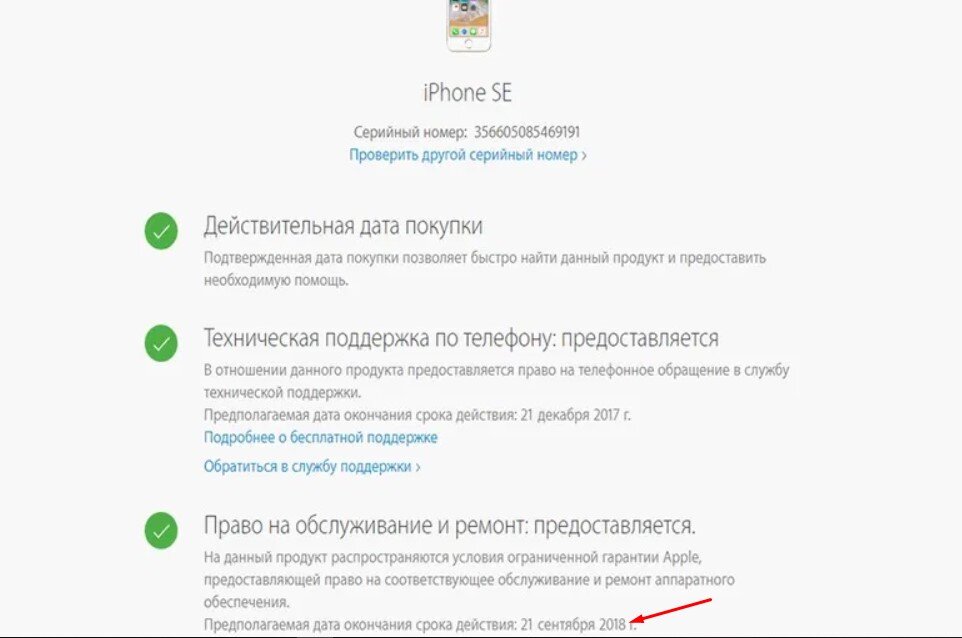 Запишите этот номер и сохраните его в безопасном месте.
Запишите этот номер и сохраните его в безопасном месте.